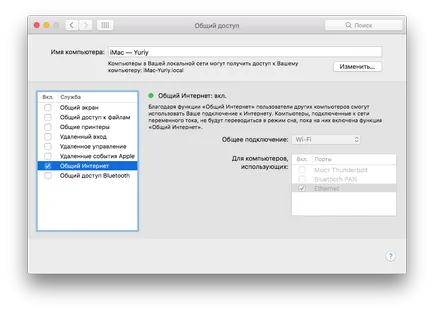Как да се разпространява чрез интернет Mac (AP)
Mac може да се използва като точка за достъп за разпространение на интернет. Използвайте случаи може да са няколко.
Например, че е необходимо да се осигури достъп до Интернет с моя на IMAC, който е свързан с WiFi рутер, PC-компютър, който не разполага с WiFi модул. В този случай, компютърът е свързан директно чрез Ethernet с IMAC, IMAC и осигурява достъп до Интернет за PC.
Можете също така да се осигури достъп през WiFi към други компютри или устройства. Това означава, че Mac устройства, свързани през WiFi и достъп до интернет чрез Mac. Mac в този случай действа като точка за достъп.
Регулиране на разпределението на интернет е много проста. За да направите това, отворете System Preferences и изберете Споделяне.
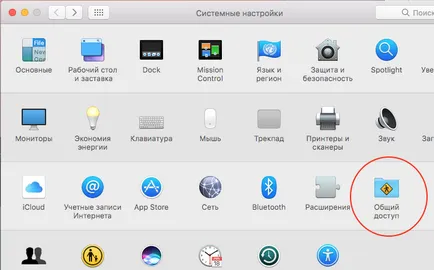
Ще се отвори прозорец Настройки за споделянето. Възможно е да се конфигурира като цяло достъпът до Интернет. Изберете от списъка в лявата точка на Интернет споделяне. но досега не се покажат.
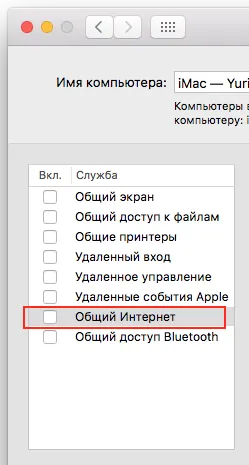
Случай 1. Освен това, правото на избор в списъка, който се нарича Connection Sharing. връзката, към която ние, свързан с интернет. В моя случай, IMAC е свързан с външен рутер за Wi-Fi, така че аз избрах една точка WiFi. А по-долу е необходимо да се създаде отметка за някои съединения могат да се свързват компютри и други устройства, за да получите онлайн. В моя случай, на другия компютър е свързан с Ethernet кабел директно, така че аз избрах Ethernet.
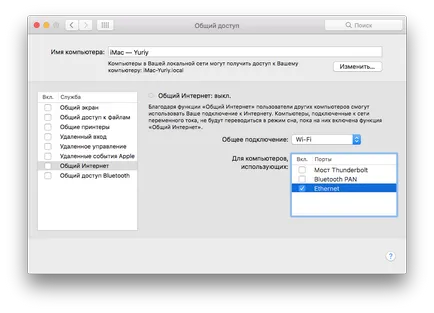
Случай 2. Ако сте свързани към Интернет Mac чрез Ethernet, и искате да разпространявате интернет на WiFi, а след това в списъка на Connection Sharing да изберете Ethernet. и в долната част на списъка, за да изберете Wi-Fi. След това кликнете върху настройките на Wi-Fi.
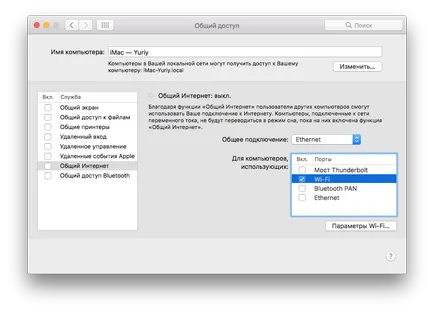
Ще се отвори прозорец на настройките WiFi мрежата (т.е. ние създадете точка за достъп). Тук посочете името на мрежата, канал, както и настройките за сигурност (парола).
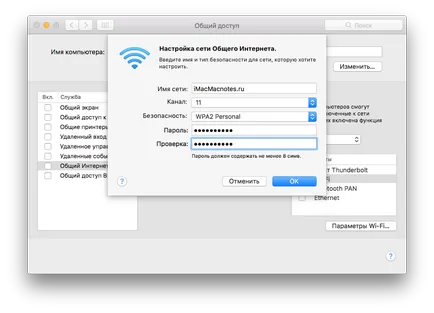
Когато всички настройки са завършени, можете да зададете отметка в списъка в точка общо Интернет.
Open предупреждение. Прочетете го внимателно и кликнете върху бутона Enable.
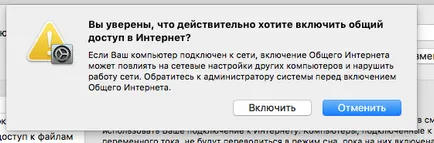
Сега можете да използвате Mac като точка за достъп.